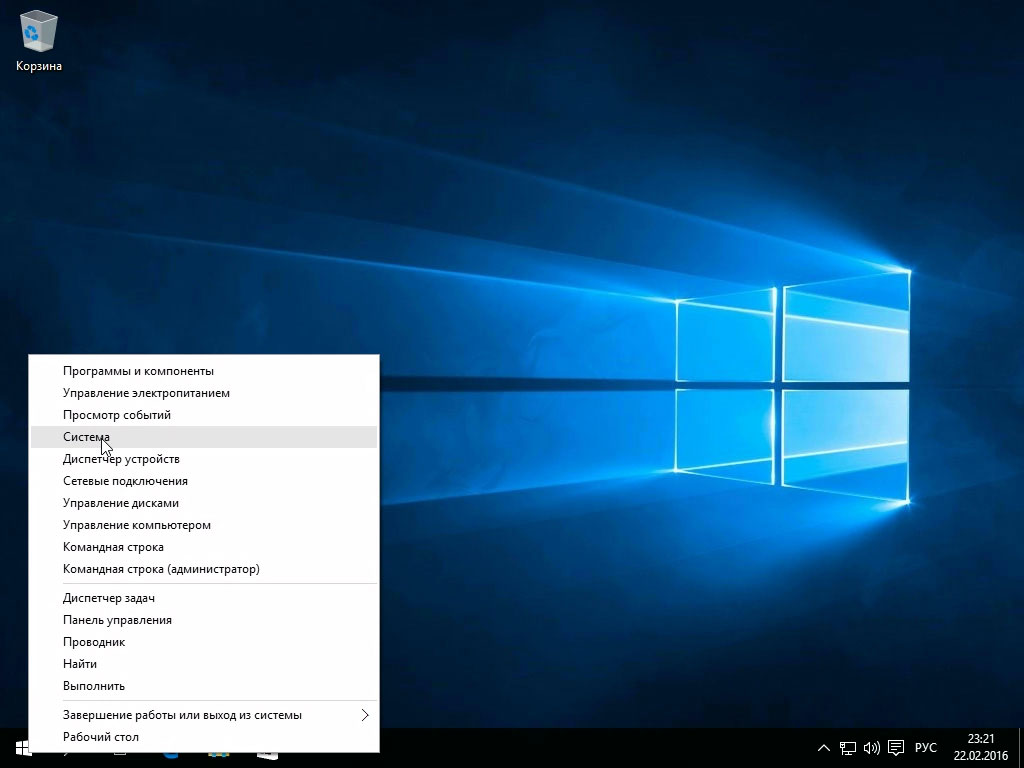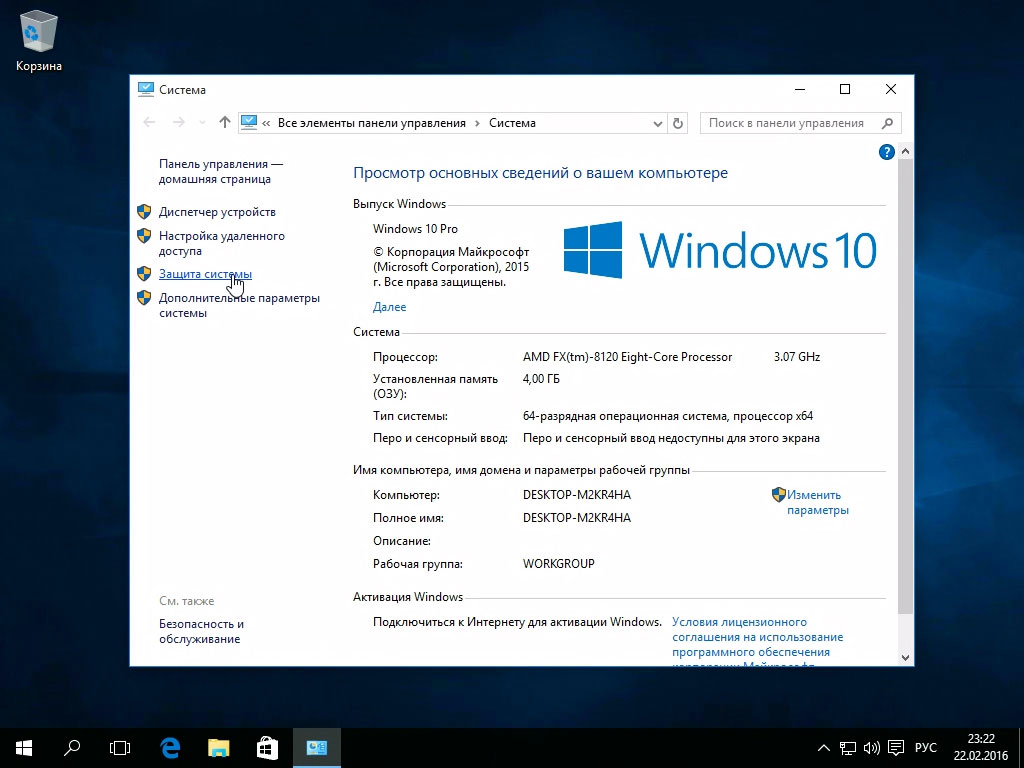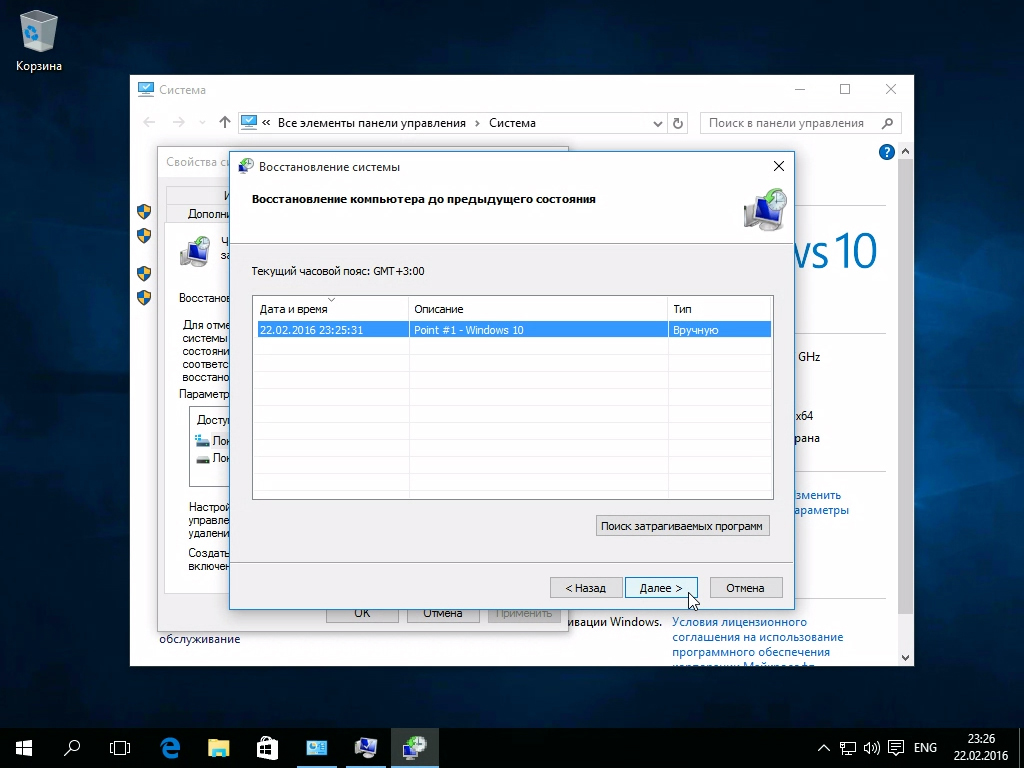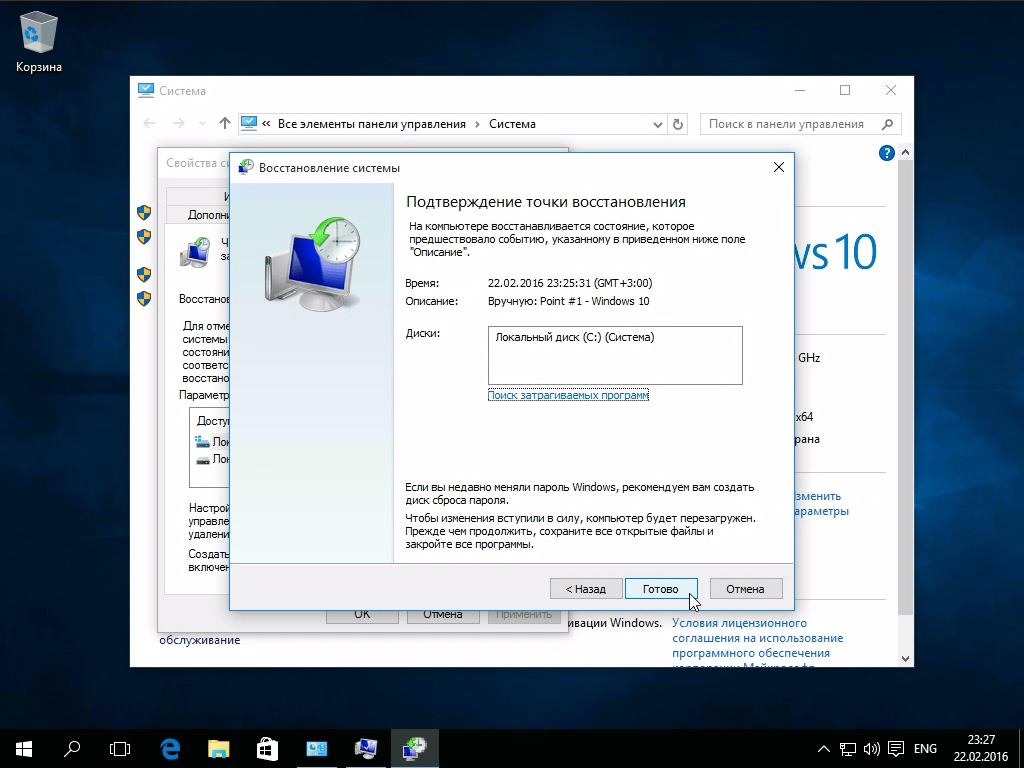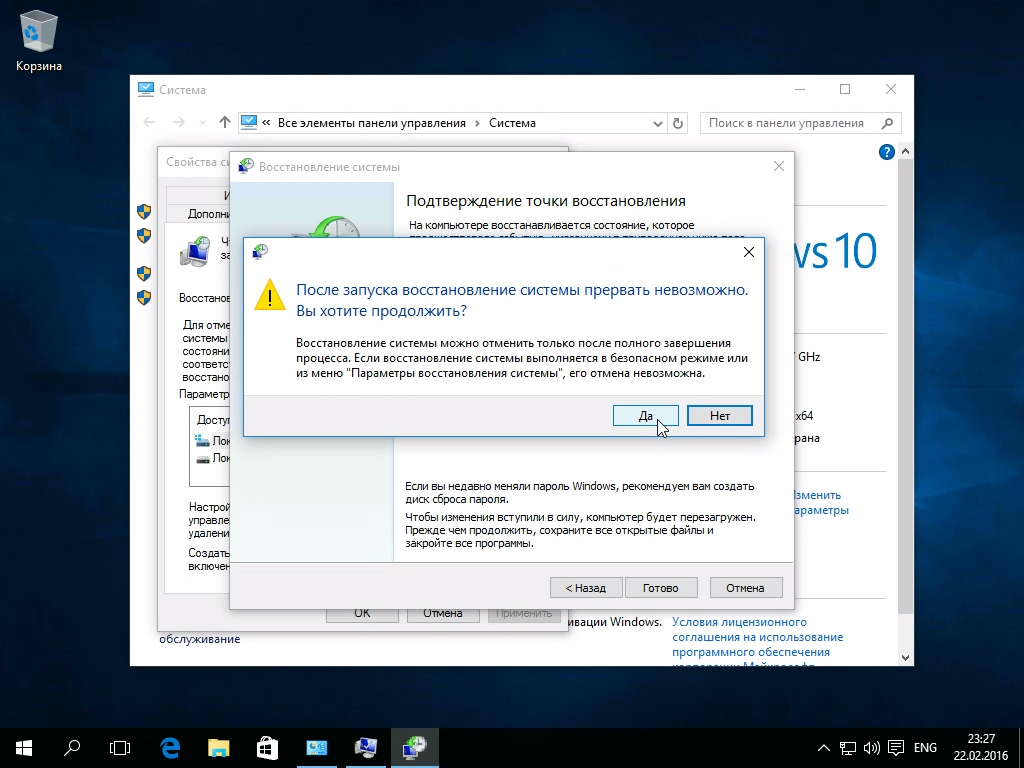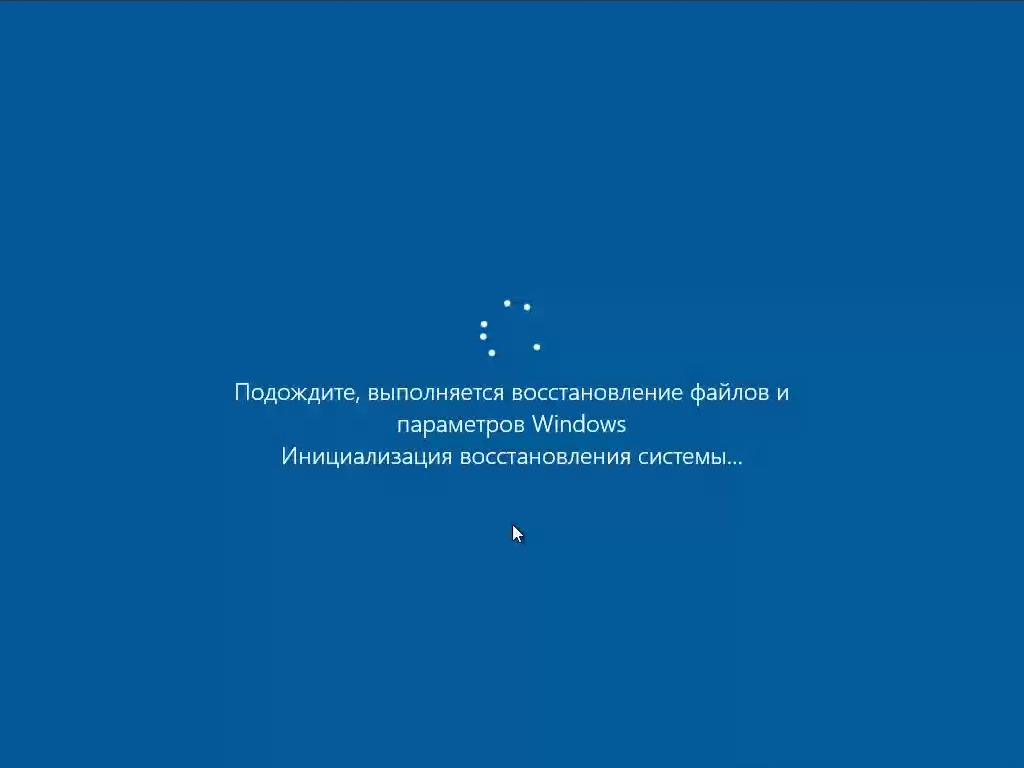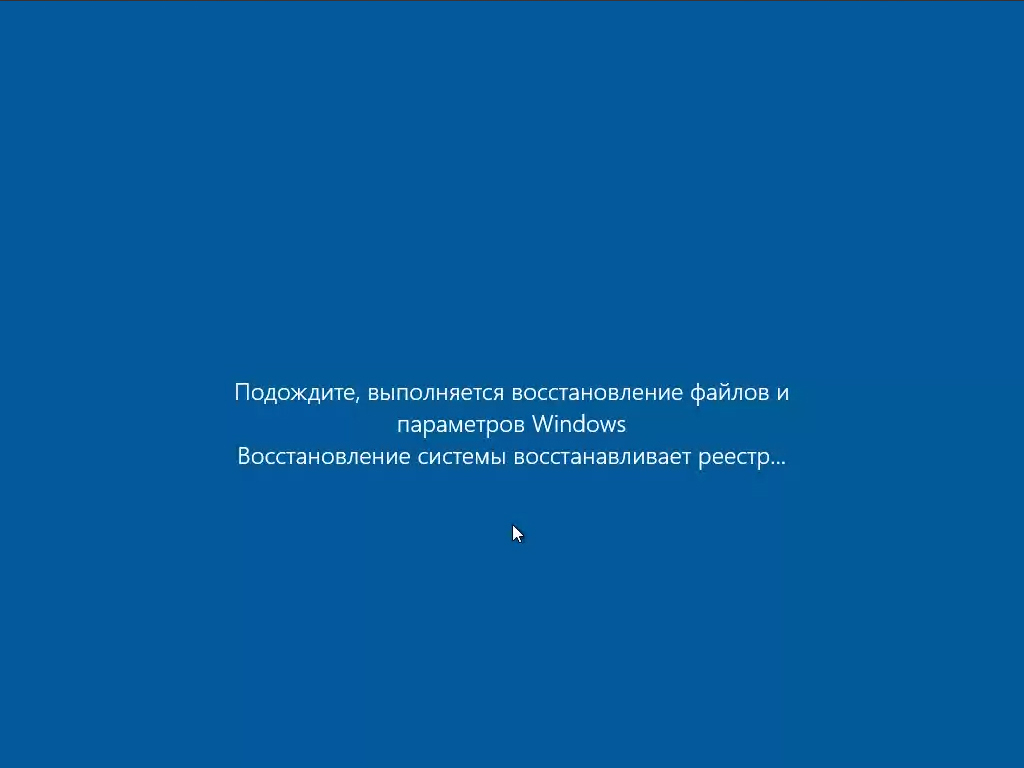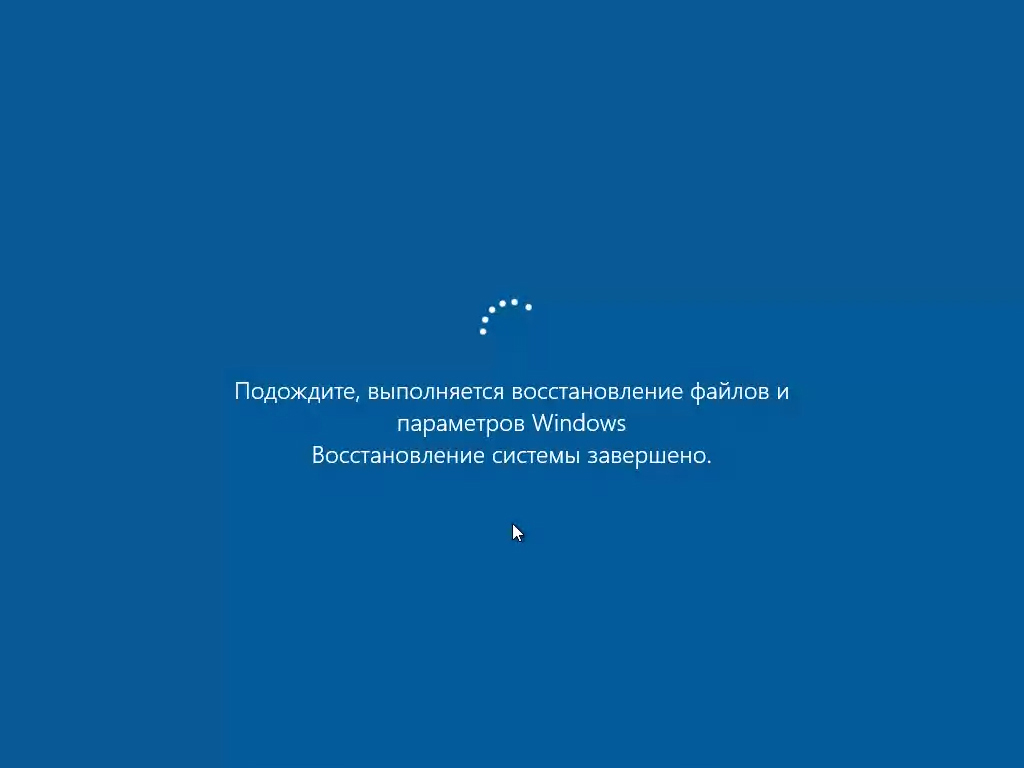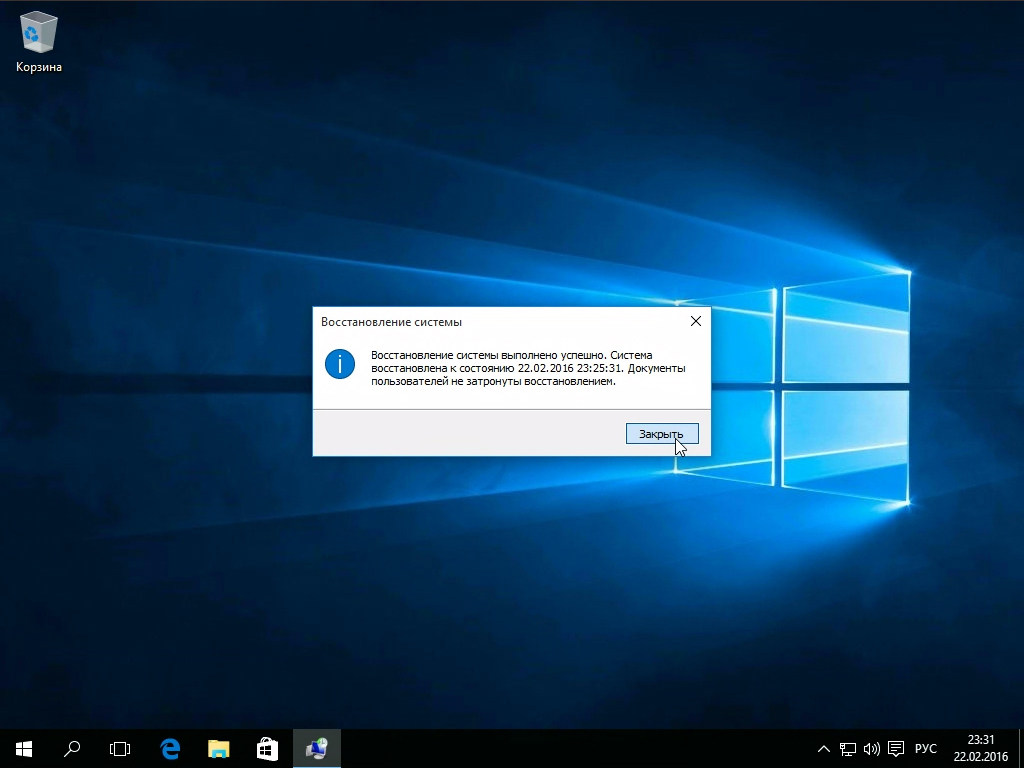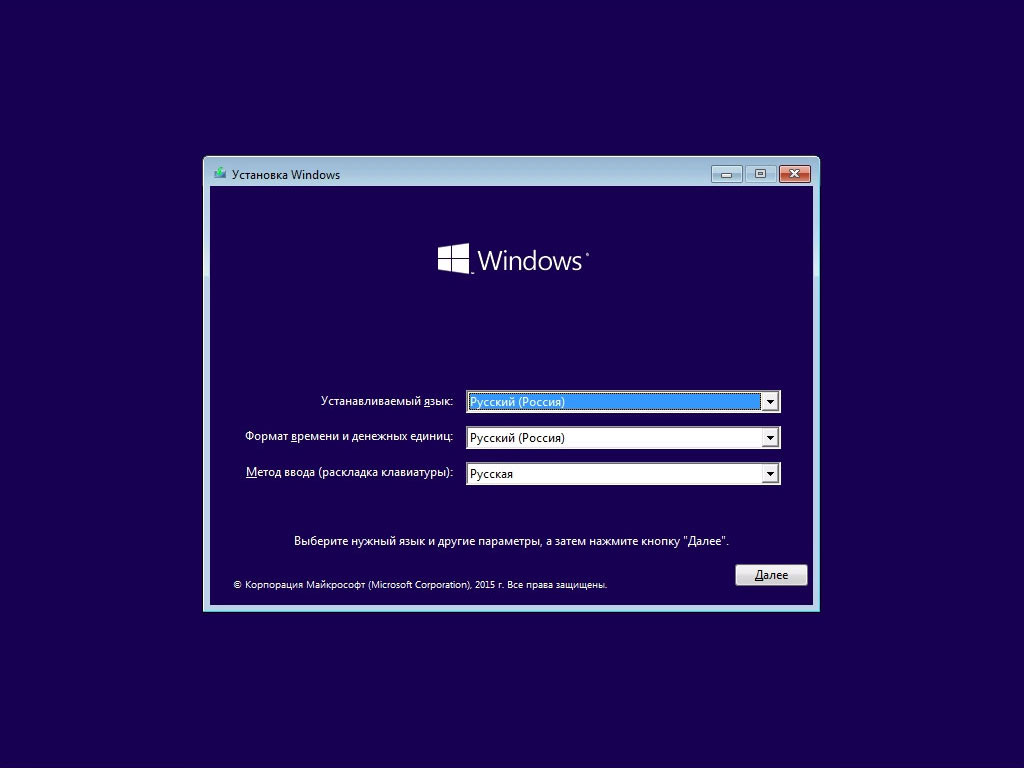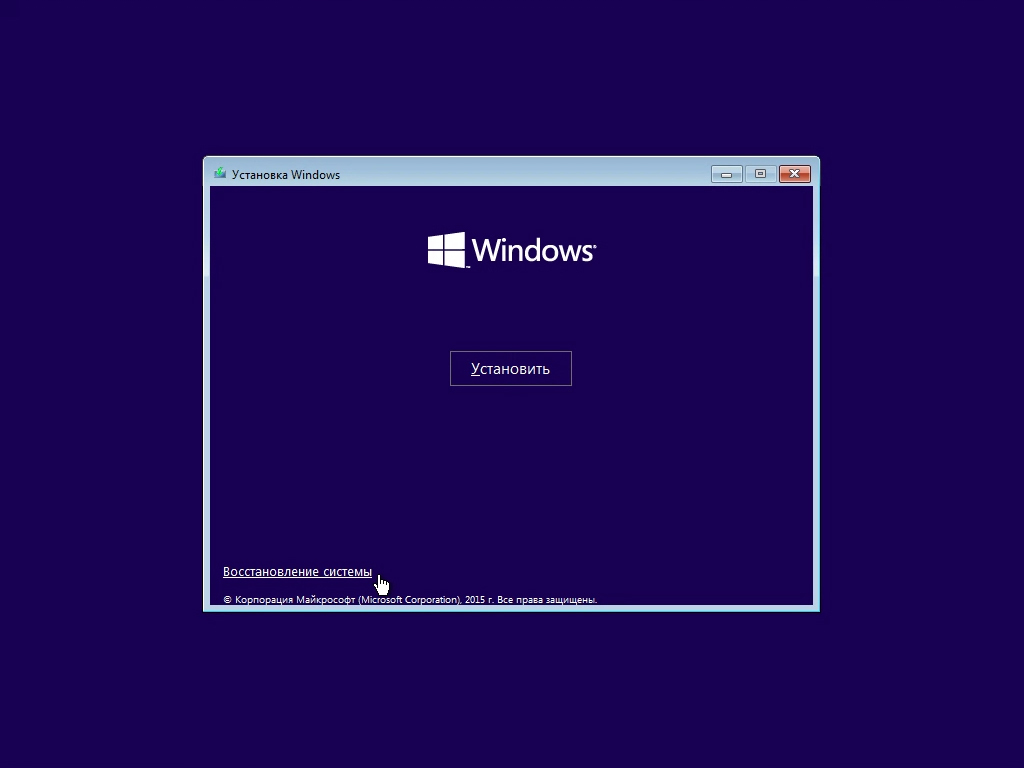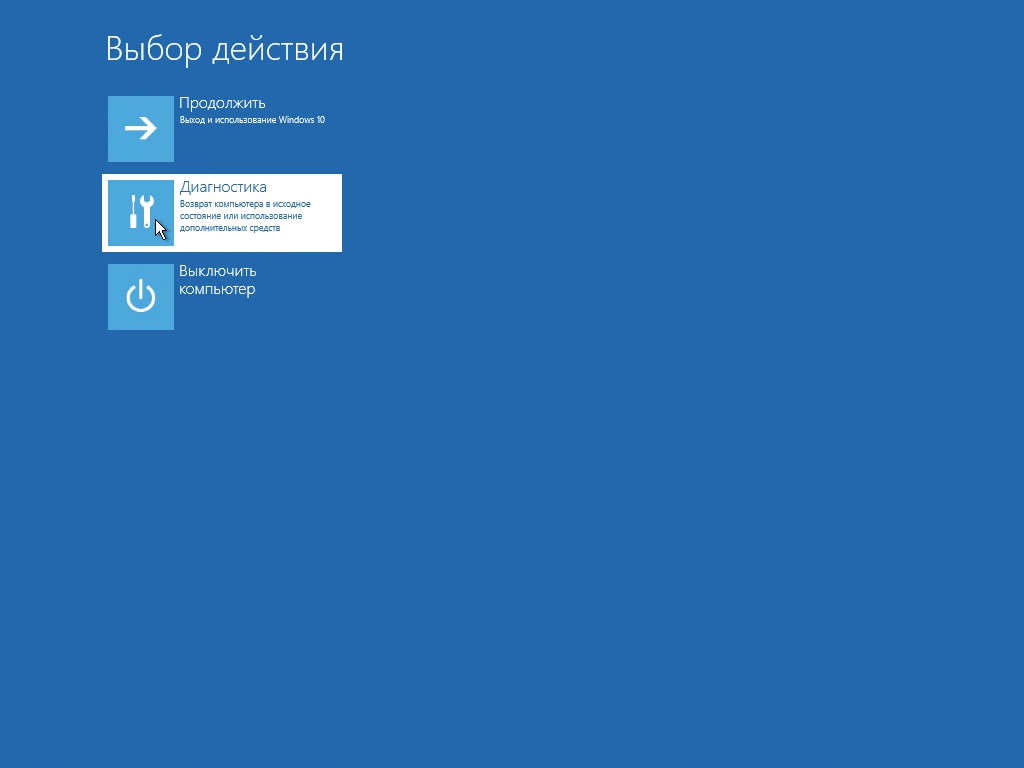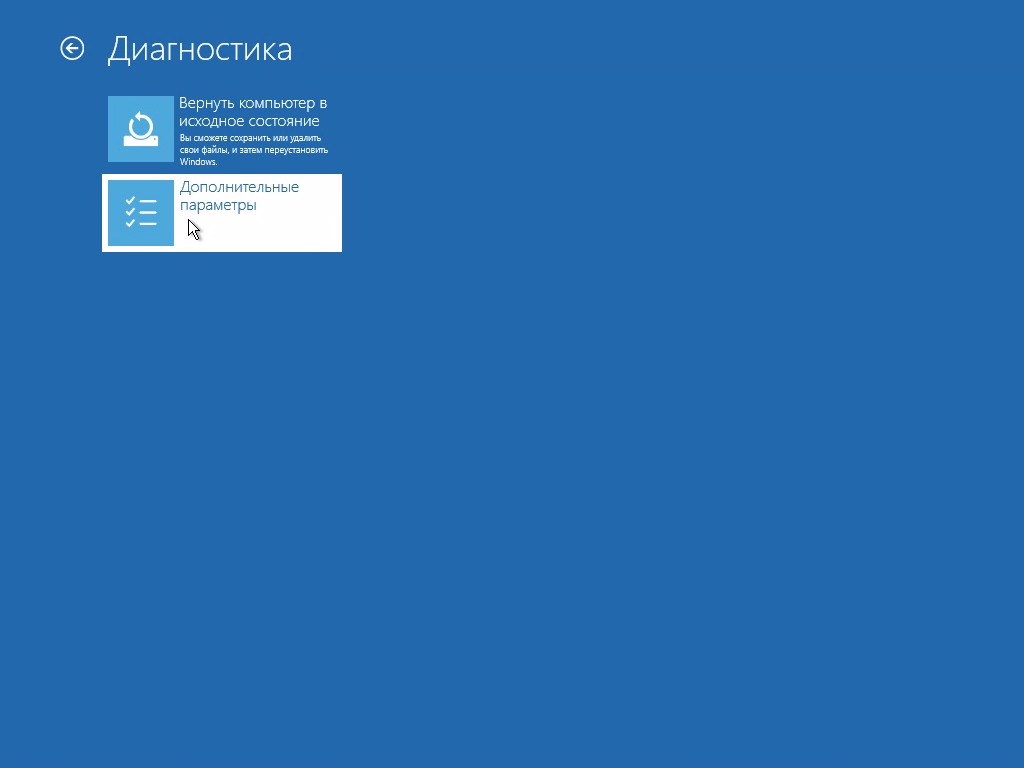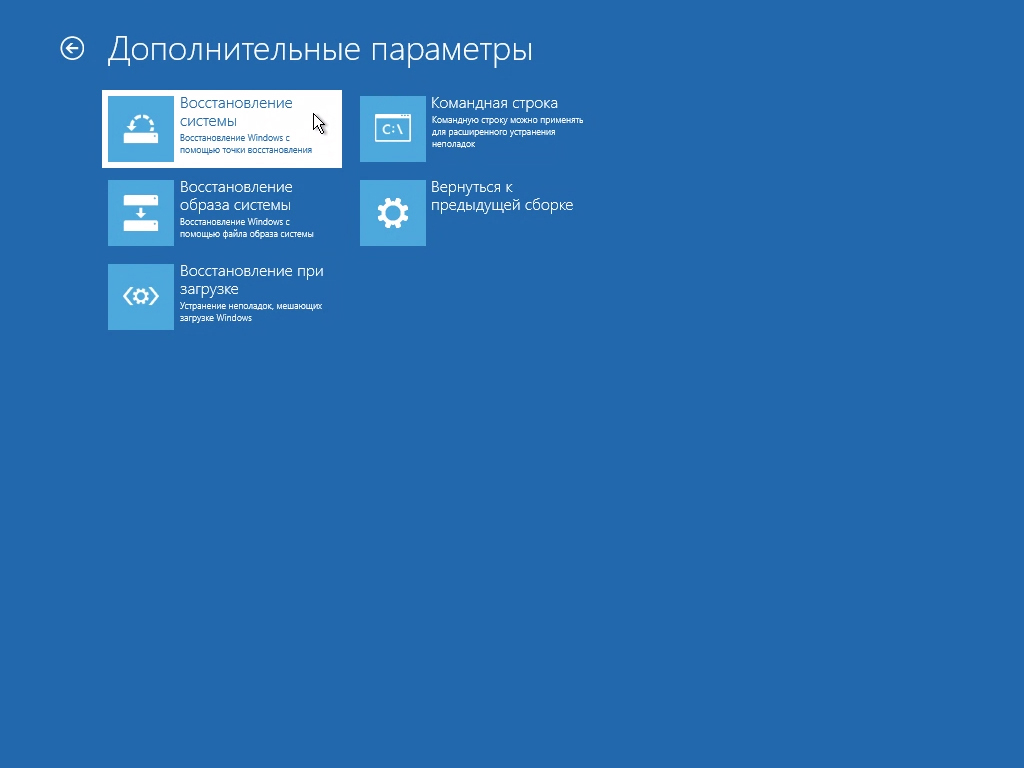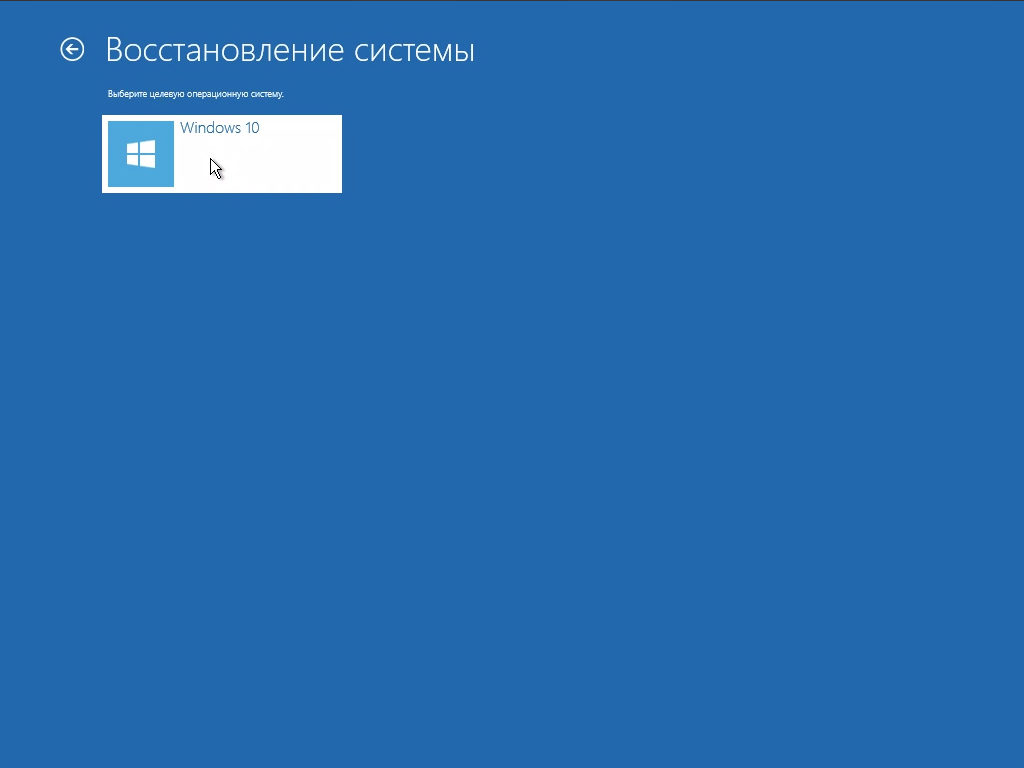В случае возникновения неполадок в Windows 10, вы всегда можете выполнить восстановление системы. Windows 10 автоматически создает точки восстановления, то есть сохраняет параметры системы после установки ПО. Если программное обеспечение каким-либо образом затронуло ОС, нужно выбрать предыдущую точку восстановления системы.
Как выполнить восстановление системы из среды Windows 10?
Для того, чтобы выполнить восстановление системы, кликаем правой кнопкой мыши меню «Пуск» и выбираем пункт «Система», в открывшемся окне слева жмем «Защита системы».
Затем выбираем «Восстановление…» и в следующем диалоговом окне кликаем «Далее», после чего система предложит выбрать точку восстановления системы. Отмечаем нужную точку и также кликаем «Далее».
Подтверждаем выбранную нами точку восстановления системы и соглашаемся с предупреждением «После запуска восстановление системы прервать невозможно. Вы хотите продолжить?».
После чего начнется восстановление системы.
По окончании процесса, Windows 10 выдаст сообщение о том, с каким результатом завершено восстановление системы.
Если результат «отрицательный», попробуйте выбрать более раннюю точку восстановления системы.
Как выполнить восстановление системы, если Windows 10 не загружается?
Если Windows 10 не хочет запускаться, не переживайте, в данной ситуации также можно выполнить восстановление системы. Достаточно воспользоваться DVD-диском или USB-накопителем, который вы использовали для установки Windows 10.
И так, устанавливаем DVD-диск (USB-накопитель) в компьютер, вызываем boot-меню и выбираем устройство, с которого запускаем дистрибутив. Подтверждаем загрузку инсталлятора нажатием клавиши «Enter».
Выбираем язык установки и в следующем окне кликаем ссылку «Восстановление системы».
Следуем по цепочке: «Диагностика», «Дополнительные параметры», «Восстановление системы», «Windows 10»
Далее, действуем по накатанной схеме восстановления системы описанной выше!